Guia do Tenorshare iAnyGo
Guia do Win
Teste o iAnyGo Agora
O iAnyGo usa hardware Bluetooth exclusivo para falsificação segura de GPS, reduzindo os riscos de proibição e garantindo uma experiência tranquila.
Teste o iAnyGo Agora
iAnyGo é o único spoofer no mercado que utiliza hardware Bluetooth, eliminando o risco de banimentos ao evitar métodos tradicionais de spoofing de GPS, oferecendo uma experiência segura, 0-ban. Clique para saber mais: Guia de Joystick de Jogos com Integração Bluetooth
BT Primeira Integração Bluetooth de Jogos do Mundo para PC e Mac (Corrigir Erro 12)
Selecione a opção Modo de Jogo para falsificar sua localização no aplicativo original do jogo agora. Como Alternar Entre o Modo de Jogo e o Modo Geral? Se seu telefone já está conectado e você deseja trocar de modo, siga estas etapas:
Passo 1 Desconecte seu telefone primeiro– desconecte o cabo USB e desligue o Bluetooth para cancelar a conexão atual.
Passo 2 Clique no ícone do telefone no lado direito da tela do iAnyGo para reconectar seu telefone ao computador.
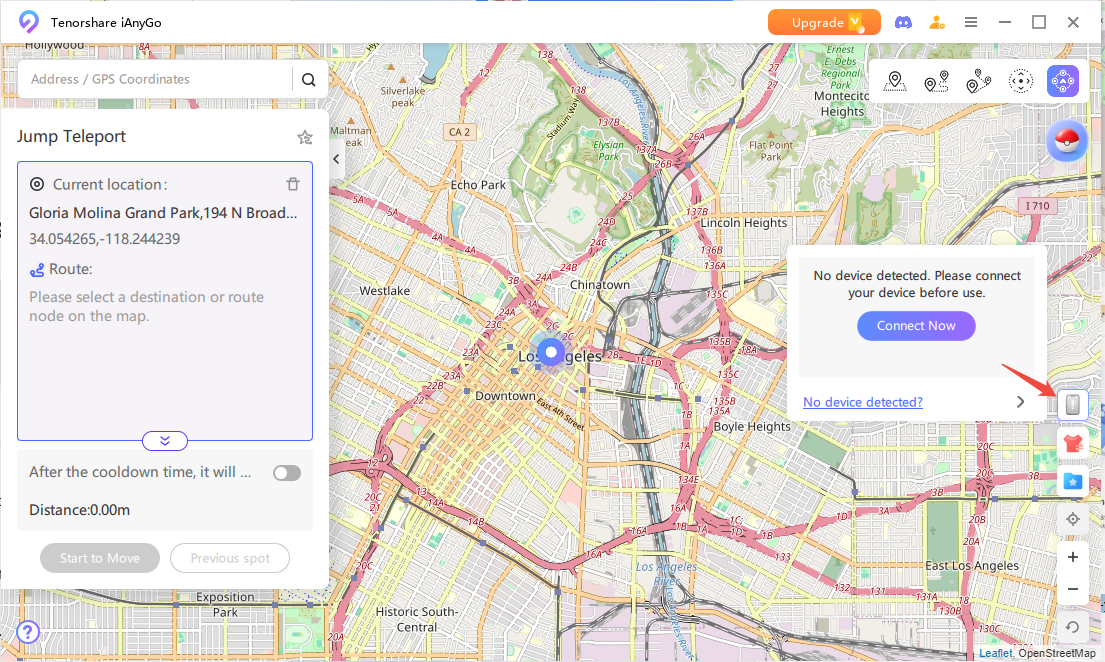
Passo 3Após o telefone ser reconectado, siga as instruções na tela. Você verá uma tela de seleção de modo onde poderá escolher entre Modo de Jogo ou Modo Geral.
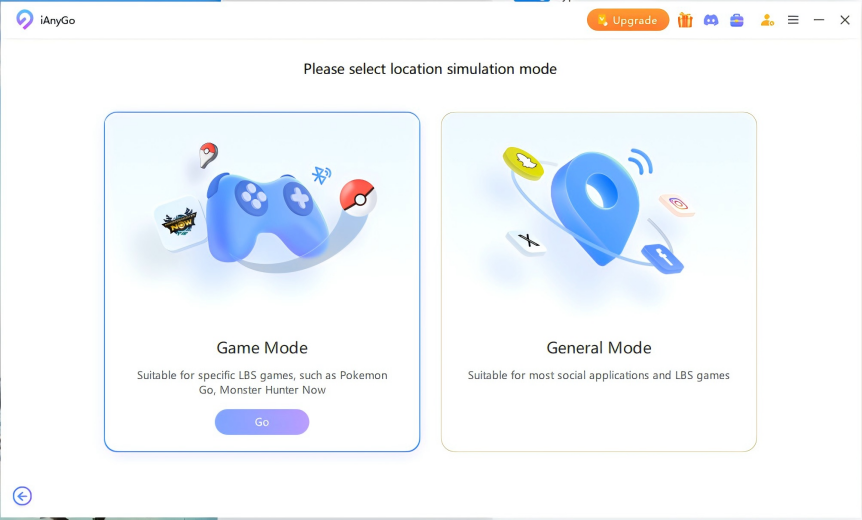
Vídeo
Passo 1 Após entrar no Modo Jogo, selecione o dispositivo (PC ou telefone) para conectar automaticamente.

Passo 2 Depois de acessar a página do mapa, desative os Serviços de Localização, a Rede Celular e o Wi-Fi, aguarde 10 segundos e ligue-os novamente.
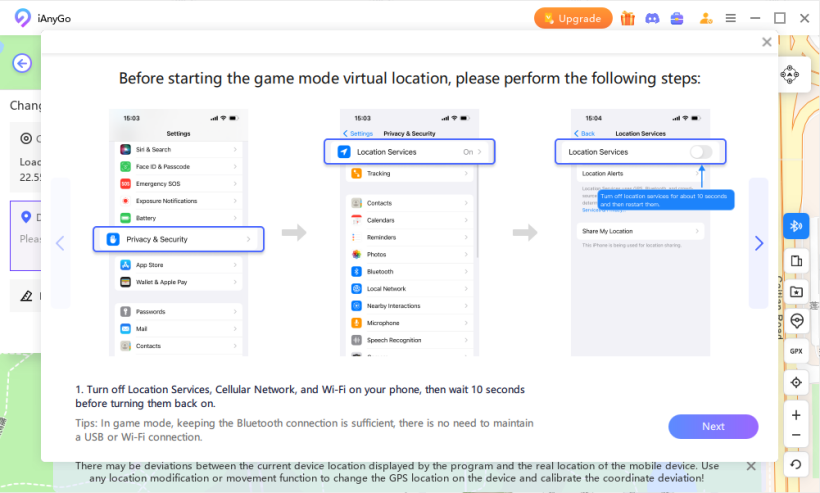
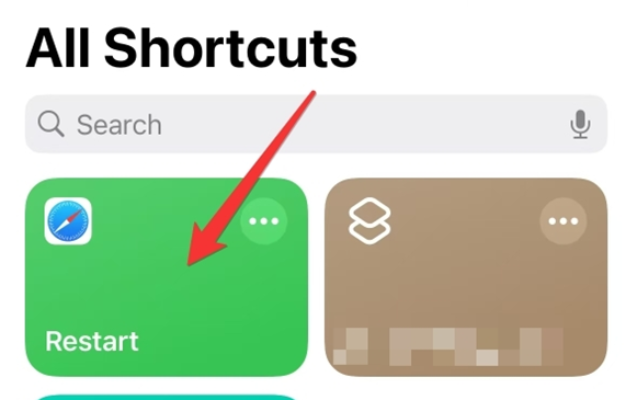
Passo 3 Ao entrar novamente no modo de jogo para localização virtual, corrija manualmente qualquer desvio de localização.
Passo 4 Se as etapas acima falharem, tente reiniciar o dispositivo e reconectar.
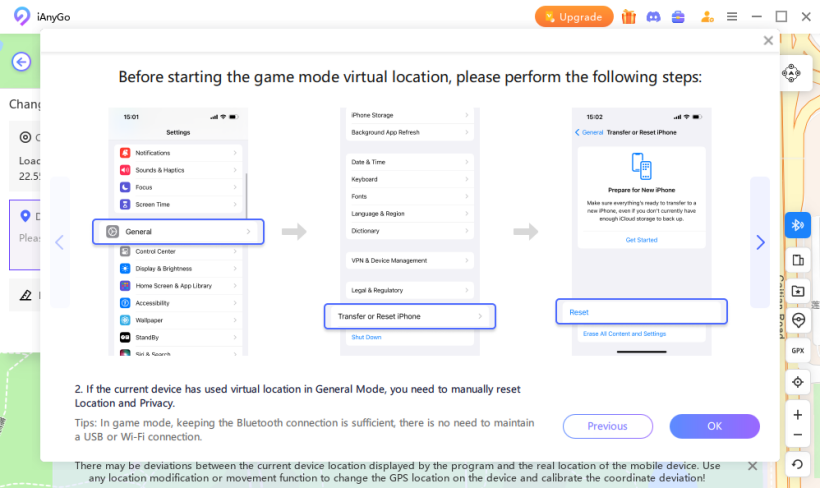
Vídeo
Passo 1 Por favor, permita que o iAnyGo use Bluetooth. Quando solicitado, clique em "Allow" para conceder acesso ao Bluetooth ao iAnyGo.
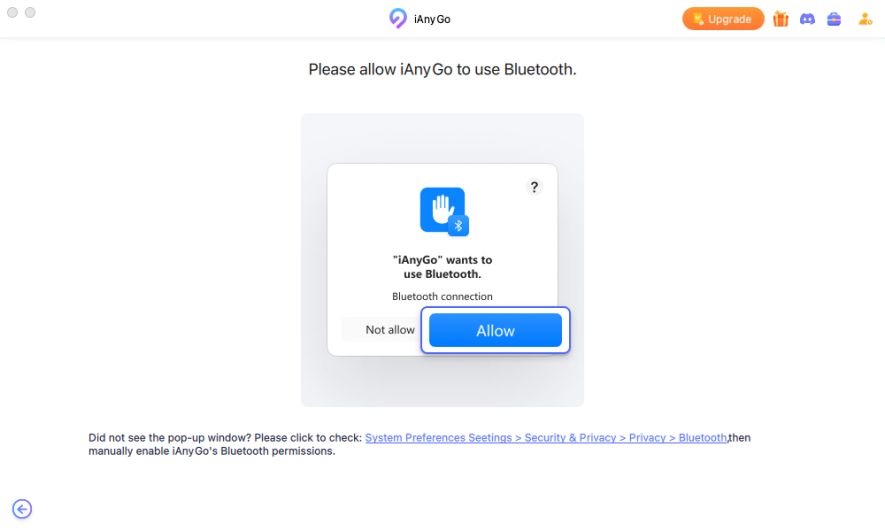
Passo 2 Método alternativo: Você também pode clicar no link azul para ir para as configurações de Bluetooth. Insira sua senha quando solicitado e, em seguida, selecione "Mais tarde".
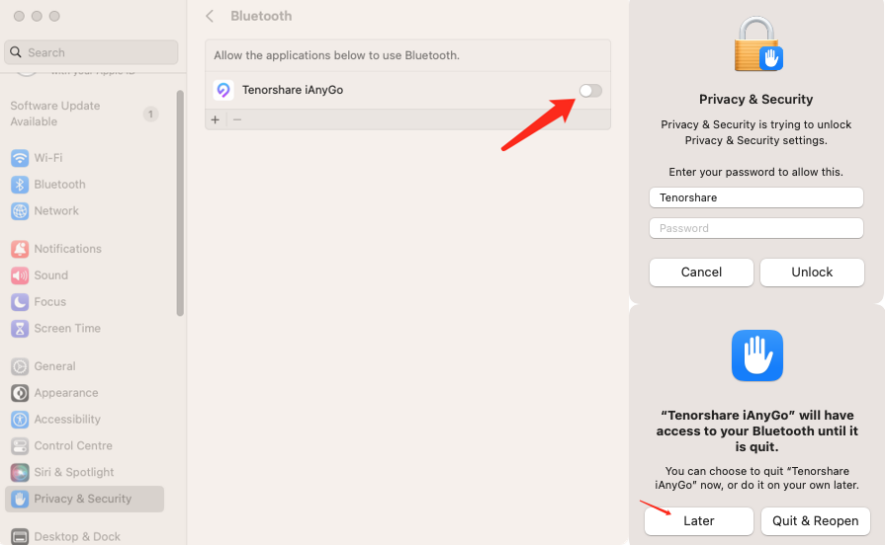
Passo 3 Passo importante: Primeiro, vá para as configurações de Bluetooth do seu telefone e ative o Bluetooth. Procure e localize o computador Mac correspondente.
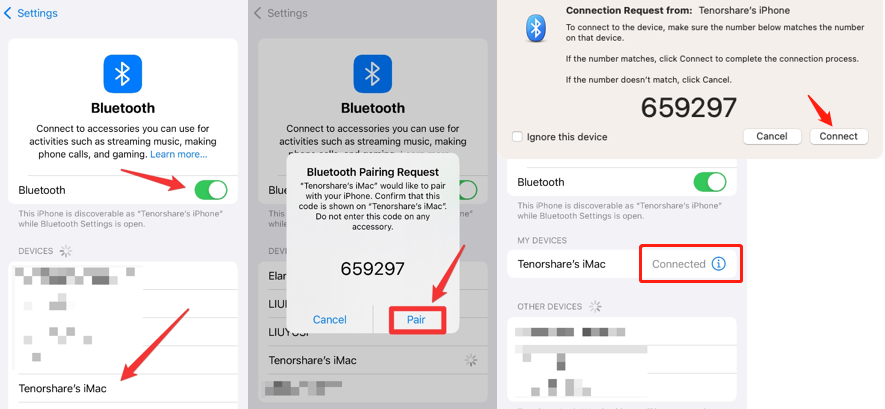
Passo 4 Emparelhando dispositivos:No seu telefone, toque em "Emparelhar" primeiro. Depois, clique em "Emparelhar" no seu Mac para completar a conexão.
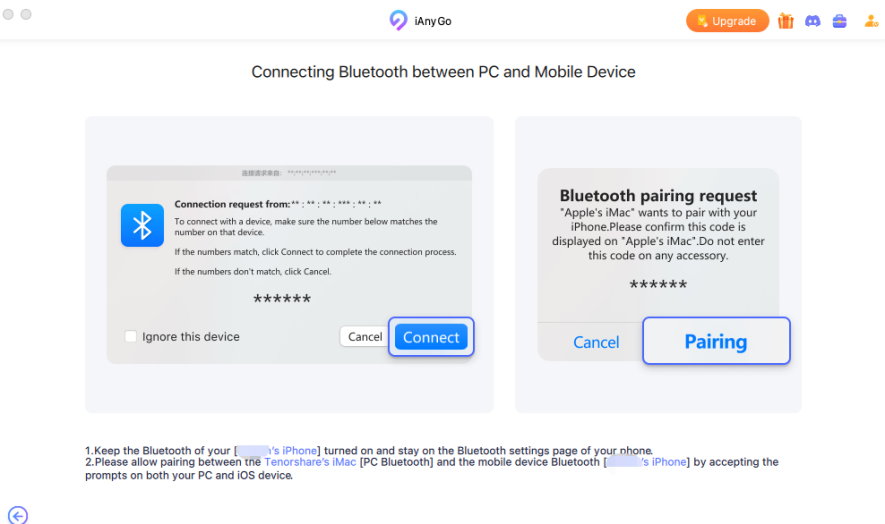
Esta página foi útil?
Ainda precisa de ajuda?
Basta entrar em contato com nossa equipe de suporte e responderemos em até 24 horas em dias úteis.
Contato com o suporte